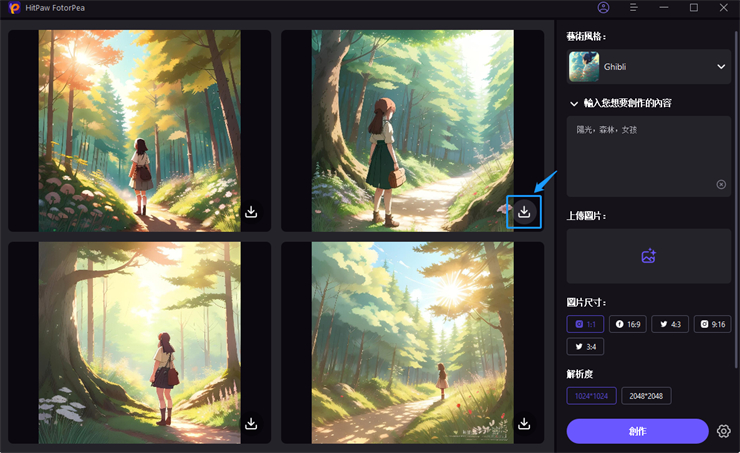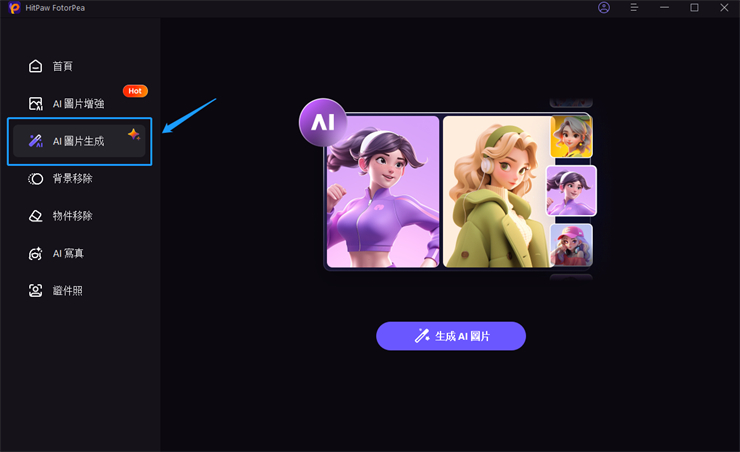目錄
本教學將指導您如何使用 HitPaw FotorPea 進行AI繪圖,創造出獨一無二的AI 藝術作品。
Step 2: 輸入提示詞
現在,請輸入您想要生成的照片的一些相關描述。我們提供了一些提示供參考,您可以點擊替換提示來更改提示。
在右側面板中,您也可以從電腦上傳圖像進行AI二次創作,HitPaw FotorPea將根據您的照片和提示詞生成一張AI照片。
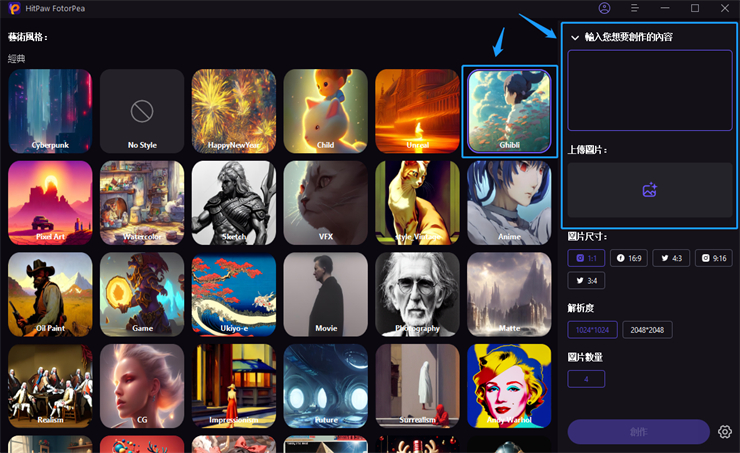
Step 3: 進行AI繪圖
輸入提示詞並選擇圖像大小、解析度和藝術風格後,請點擊「創作」按鈕開始,獨一無二的創作即將誕生!
HitPaw FotorPea 提供數百種藝術風格,您可以根據喜好選擇不一樣的風格。從寫實繪圖和油畫肖像到超現實主義數位藝術,同樣的提示詞,變換風格後都會有截然不同的呈現,快來試試看吧!
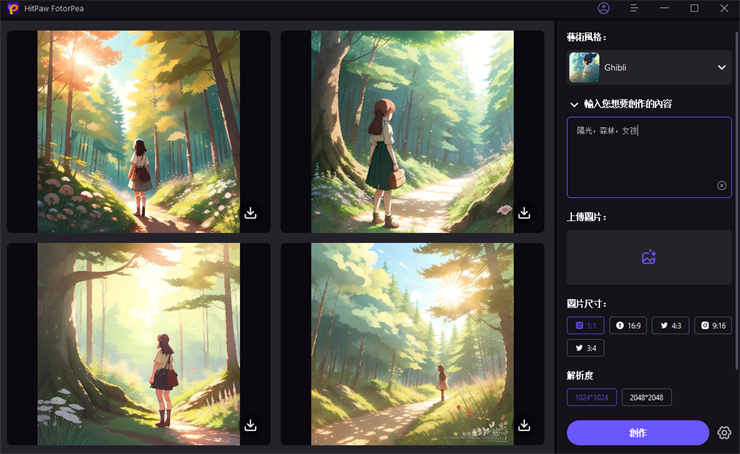
Step 4: 預覽並匯出AI生成的圖片
HitPaw FotorPea 會根據風格、提示詞生成4張圖像供您選擇。AI圖稿生成的時間取決於影像的大小和伺服器的處理速度。如果生成的照片沒有滿意的,也可以再次點擊「創作」按鈕,生成新的圖片。
您可以點擊其中一張圖片,檢視更多細節。
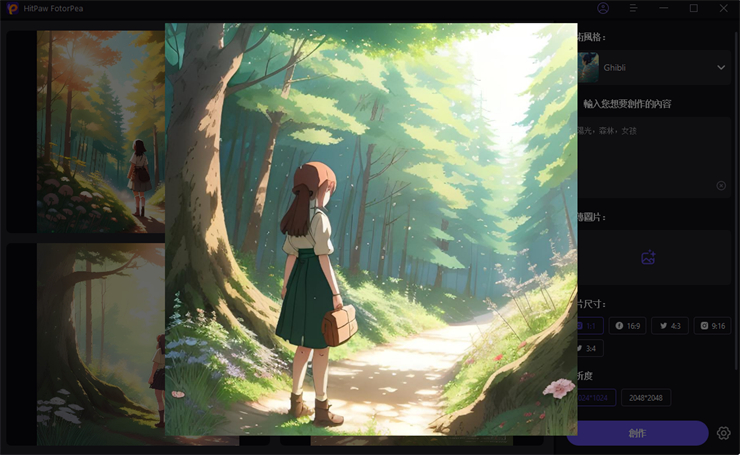
最後,點擊您想要的圖片中的「下載」圖示,即可將其儲存到電腦。